电脑怎么重新安装操作系统?
最近有用户问怎么重新安装操作系统?操作系统是一台电脑最核心的运行环境,系统一旦出现问题,电脑使用就会受到影响,例如变卡、死机、蓝屏等问题,一般需要重新安装系统。但是对于没有电脑基础的用户来说,可能会不知道重新安装操作系统的具体方法。接下来跟大家分享电脑怎么重新安装操作系统。
准备工具:
1、极客狗装机大师软件
PS:极客狗下载结束后,先退出电脑中的杀毒软件,再打开“极客狗装机大师”,以免遭杀毒软件和安全类软件误杀,导致系统重装不顺利。
重装win7步骤:
1、点击 “立即重装”,待电脑信息检测完成后就点击“下一步”。
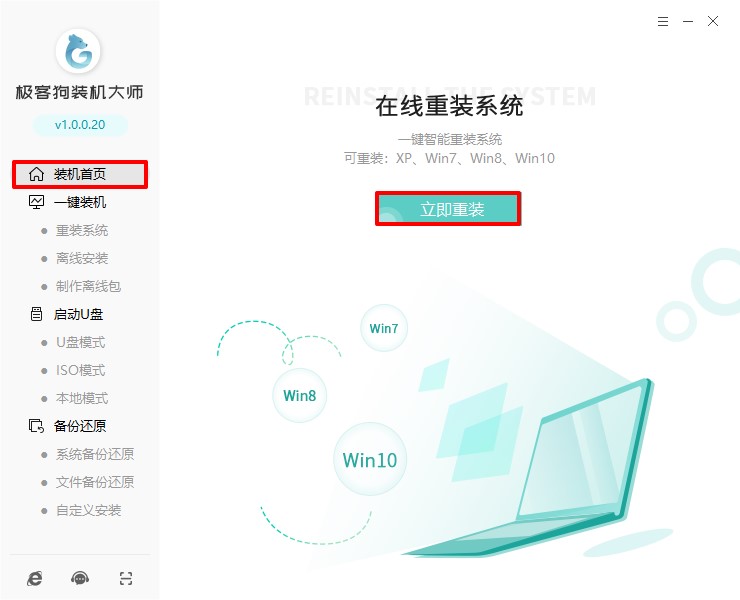
2、选择win7系统下载。
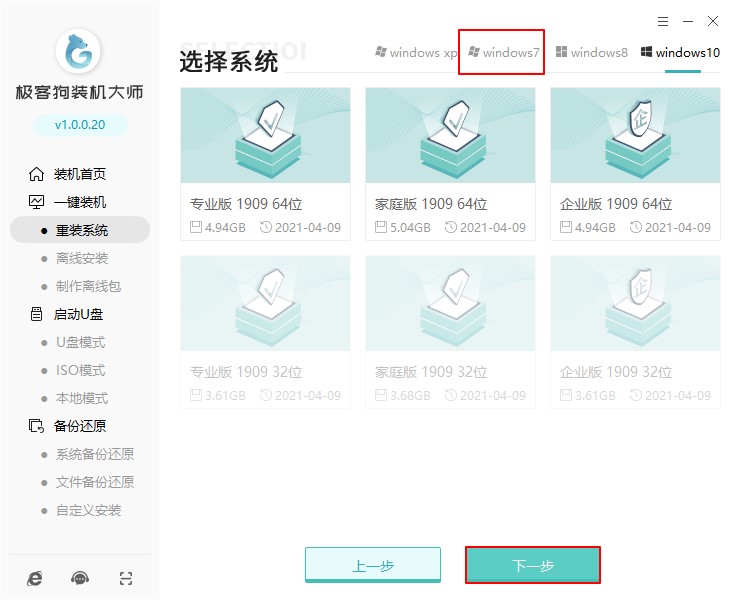
3、接下来自由选择软件安装在新系统上,如果没有合适的软件可以全部取消勾选,然后进入下一步先备份再点击“开始安装”,以免丢失需要的文件。
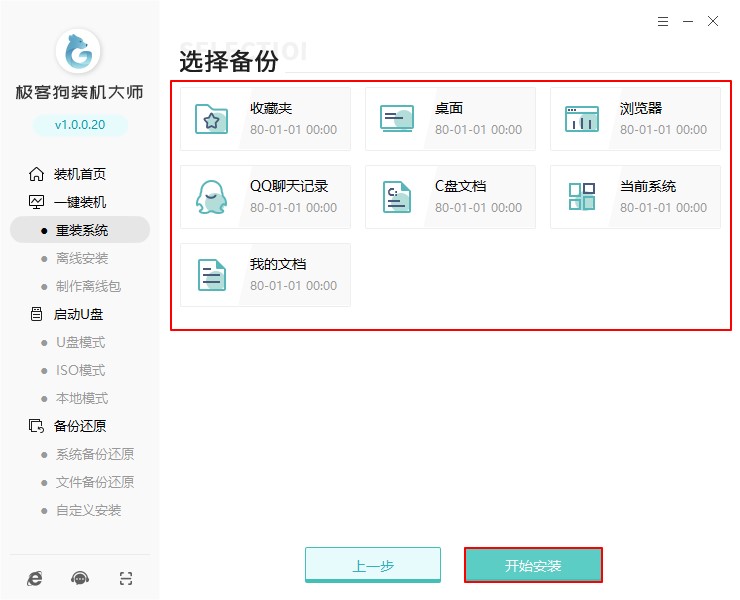
4、接下来极客狗开始自动下载win7系统文件并进行环境部署等操作,我们只需要等待电脑重启,然后选择PE所在项回车启动进入极客狗PE。
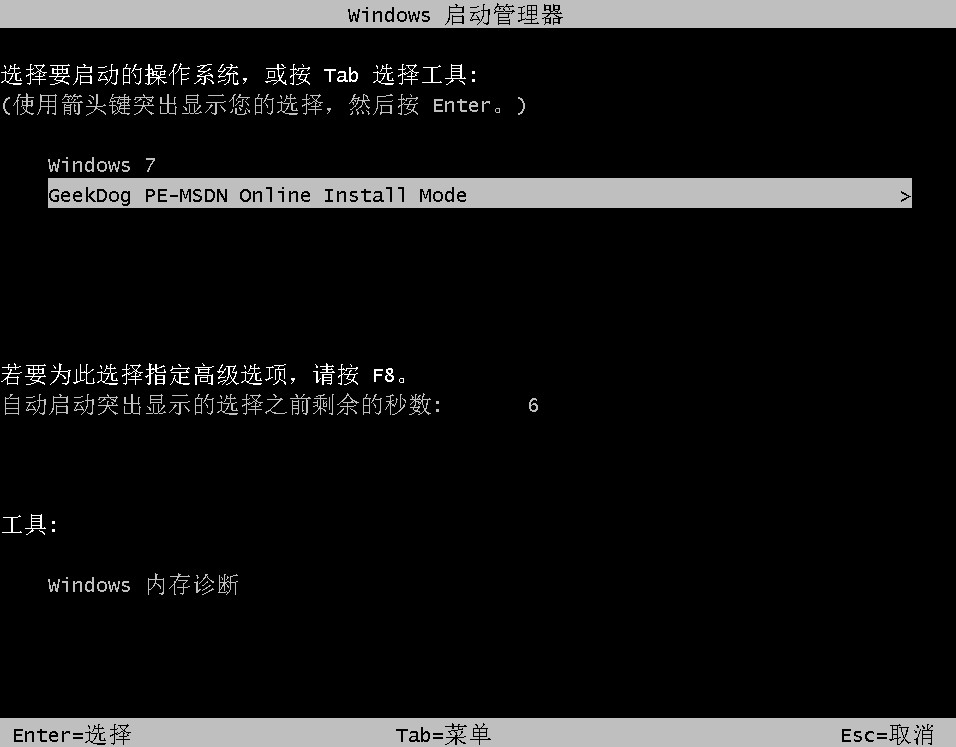
5、进入了极客狗PE系统后,依然不需要我们手动操作,装机软件会帮助我们自动安装系统并重启,在重启时选择“win7”系统将会进入安装好的win7桌面中了。
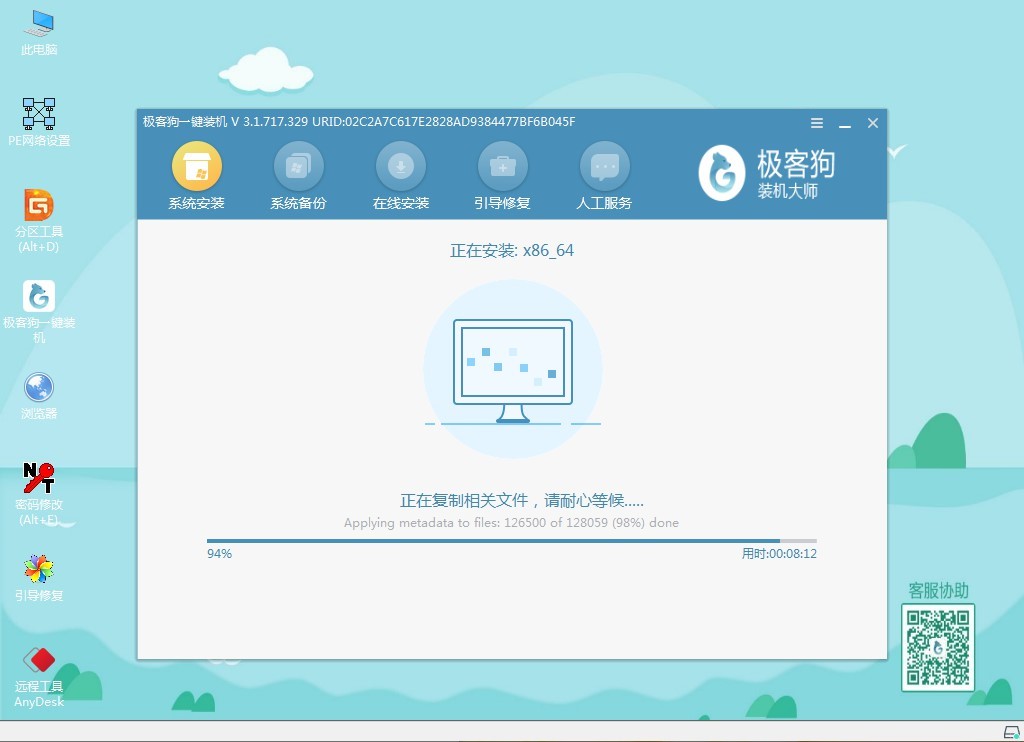

以上就是跟大家分享的电脑怎么重新安装操作系统的相关教程,如果小伙伴们需要给笔记本或者是台式机重装win7系统的话,直接使用这篇教程就可以了。教程讲解详细,操作方法简单。希望本篇文章可以帮助到各位。
Win10教程查看更多

2021-10-08查看详情

2021-10-05查看详情

2021-10-05查看详情

2021-09-24查看详情

重装系统教程查看更多

win10电脑系统应该如何进行快速安装?我们怎么快速重装系统win10?大家都知道重装系统的方法有很多种,但是要说最简单的一种,无疑是一键重装了。就算你是电脑新手,完全可以靠自己重装,毫无压力。下面,小编将带大家来看看win10电脑系统应该如何进行快速安装吧。
联想拯救者Y9000X 2TB搭载Intel Core i7-9750H(2.6GHz/L3 12M)处理器,配置32GB DDR4和2TB SSD,笔记本无光驱。一般我们可以用光盘重装系统,那么对于没有光驱的笔记本该如何进行重装系统呢?下面为大家介绍联想拯救者Y9000X 2TB如何一键重装win8系统。
神舟战神K670C-G4A1是一款15.6英寸的高清大屏笔记本,这款笔记本标配了Intel Pentium G5420处理器,还有512GB SSD以及NVIDIA GeForce MX250独立显卡,电脑运行速度非常快,非常适合用来影音与娱乐。那这款神舟战神K670C-G4A1笔记本如何重装win8系统大家有了解过吗,今天小编跟大家分享神舟战神K670C-G4A1如何一键重装win8系统。
雷神911(Intel第八代)如何一键重装win8系统?小熊一键重装系统软件特别适合小白用户,帮助没有电脑基础的用户成功重装系统。那么现在小编就跟大家分享一篇使用小熊一键重装系统软件装系统的教程,以雷神911(Intel第八代)笔记本如何一键重装win8系统为例。
